6 najlepszych sposobów rozwiązania problemu „Przejście na iOS Wi-Fi się rozłącza” w 2022 roku!
Przez Gina Barrow, Ostatnia aktualizacja: December 1, 2022
Z niemal corocznymi wydaniami, iPhone jest bez wątpienia najpopularniejszym smartfonem na świecie. Apple nawet ułatwiło przejście, a użytkownicy Androida będą zachęcani do migracji za pomocą aplikacji Przenieś na iOS.
Ta aplikacja może szybko przenieść większość danych z Androida na iOS, dzięki czemu możesz od razu zacząć korzystać z iPhone'a. Przejście na iOS ostatecznie usunęło największą przeszkodę w przełączaniu urządzeń między platformami.
Istnieje jednak kilka problemów związanych z korzystaniem z aplikacji Przenieś na iOS. Niektórzy użytkownicy mówią tak, kiedy używają Przejdź na iOS Wi-Fi się rozłącza. Jeśli masz ten sam problem, dowiedzmy się wszyscy, jak rozwiązać ten problem, korzystając z różnych przetestowanych przez nas rozwiązań.
I oczywiście najlepsza alternatywa, której możesz użyć, aby dokończyć przesyłanie plików. Możesz nawet łatwo przesyłaj pliki z urządzenia z systemem Android na komputer!
Część 1: Co to jest przejście na iOS i jak to działa?Część #2: 6 sposobów naprawy rozłączeń Wi-Fi po przejściu na iOSCzęść 3: Najlepsza alternatywa dla przejścia na iOSCzęść 4: Podsumowanie
Część 1: Co to jest przejście na iOS i jak to działa?
Przenieś na iOS to Android aplikacja firmy Apple, która przesyła różne dane, w tym kontakty, wiadomości, dzienniki połączeń, e-maile, zdjęcia, zakładki stron internetowych, kalendarze i filmy.
Możesz pobrać tę aplikację ze Sklepu Play. Jest również wyposażony w automatyczny identyfikator aplikacji, który pasuje do bezpłatnych aplikacji na Androida i pobiera je na Twoje urządzenie iPhone jeśli są dostępne w AppStore.
Jak korzystać z Przenieś na iOS
- Na swoim nowym iPhonie stuknij ikonę Przenieść z funkcji Androida z Aplikacje i dane ekran
- Otwórz Przejdź na iOS aplikacja na urządzeniu z Androidem
- Stuknij Kontynuuj na iPhonie i poczekaj na kod. Może to być 10-cyfrowy lub 6-cyfrowy kod.
- Wpisz kod na telefonie z Androidem
- Połącz się z tymczasową siecią utworzoną przez urządzenie z systemem iOS. Uzyskiwać Wydarzenia te będziemy nazywać Connect. na urządzeniu z Androidem
- Poczekaj na Transfer danych ekran
- Wybierz pliki, które chcesz przenieść z telefonu z systemem Android
- Poczekaj, aż transfer lub Pasek ładowania jest gotowy
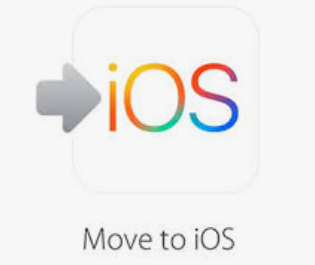
Kontynuuj konfigurowanie iPhone'a po przesłaniu plików. Czas przesyłania różni się w zależności od ilości przesyłanych danych. To właśnie w tej części niektórzy użytkownicy zgłaszali problemy, takie jak rozłączanie Wi-Fi Przenieś na iOS.
Część #2: 6 sposobów naprawy rozłączeń Wi-Fi po przejściu na iOS
Nie możemy uniknąć problemów, takich jak rozłączanie Wi-Fi w trybie Przenieś na iOS, ale zawsze możemy znaleźć sposób, aby je naprawić bez względu na wszystko. Zebraliśmy 6 najlepszych sposobów rozwiązania tego problemu, abyś mógł cieszyć się korzystaniem z nowego iPhone'a w mgnieniu oka!
Rozwiązanie nr 1: Wyłącz inne sieci i aplikacje na Androidzie
Może wystąpić przerwa w działaniu sieci, dlatego Wi-Fi rozłącza się podczas przesyłania za pomocą aplikacji Przenieś do iOS.
- Otwarte Ustawienia na telefonie z Androidem
- Znajdź Wi-Fi
- Dotknij i przytrzymaj każdą wymienioną znaną sieć
- Wybierz zapomnij sieć
- Ponów transfer
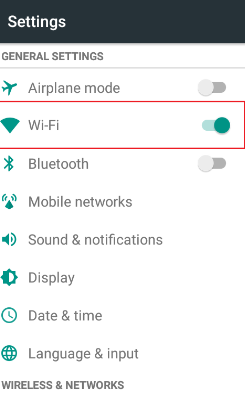
Inną rzeczą, którą możesz zrobić, to wyłączyć aplikacje, które mogą wpływać na połączenie Wi-Fi, takie jak analizator Wi-Fi itp.
Rozwiązanie nr 2: Wyłącz dane komórkowe
Wszelkie zakłócenia komórkowe lub internetowe mogą wpływać na przesyłanie podczas korzystania z aplikacji Przenieś do systemu iOS. To, co możesz zrobić, aby zapewnić płynny transfer, to wyłączenie danych komórkowych lub danych mobilnych w telefonie z Androidem.
Możesz to zrobić, przechodząc do paska powiadomień i dotykając ikony Dane mobilne wyłączony. Lub możesz też iść do Ustawieniai wyłącz Dane mobilne bar.
Smart Network Switch musi być również wyłączony, aby uniknąć zakłóceń połączenia.
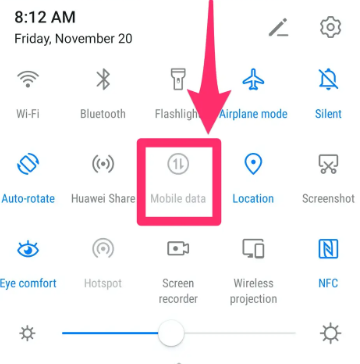
Ponów próbę przeniesienia na iOS.
Rozwiązanie nr 3: Włącz tryb samolotowy
Aby uniknąć problemu z rozłączaniem Wi-Fi w aplikacji Przenieś do iOS, włącz Tryb samolotowy na obu urządzeniach.
Spowoduje to utworzenie płynnej sieci między systemem iOS a telefonem z systemem Android.
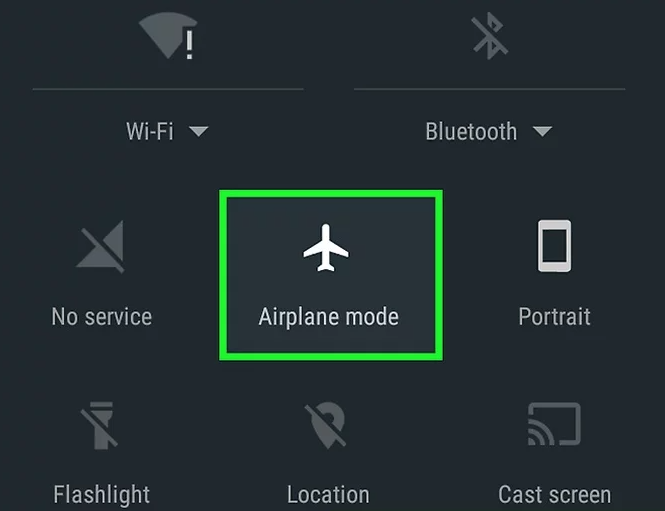
Rozwiązanie nr 4: Sprawdź dwukrotnie kod
Innym powodem, dla którego Wi-Fi rozłącza się lub nie udaje się nawiązać połączenia, jest prawdopodobnie wprowadzony nieprawidłowy kod. Upewnij się, że podany kod został poprawnie wprowadzony na telefonie z Androidem.
Rozwiązanie nr 5: Uruchom ponownie urządzenia
Jeśli problem będzie się powtarzał, spróbuj ponownie uruchomić oba urządzenia. Gdy telefony będą gotowe, ponów próbę przeniesienia na iOS.
Rozwiązanie nr 6: Poczekaj, aż pasek ładowania się zakończy
Firma Apple zdecydowanie zaleca, aby przed użyciem obu urządzeń zaczekać, aż pasek ładowania zakończy przesyłanie, wszelkie przerwy, takie jak otwieranie aplikacji lub wykonywanie połączenia telefonicznego lub wiadomości tekstowej, mogą przerwać przesyłanie.
Część 3: Najlepsza alternatywa dla przejścia na iOS
Przejście na iOS to świetna funkcja i mądre posunięcie ze strony Apple. Nie możemy jednak uniknąć pewnych problemów, takich jak rozłączanie Wi-Fi w systemie Move to iOS. Jeśli chcesz znaleźć alternatywę dla tego, zalecamy użycie Przeniesienie telefonu FoneDog.
Przeniesienie telefonu
Przesyłaj pliki między komputerami z systemem iOS, Android i Windows.
Łatwe przesyłanie i tworzenie kopii zapasowych wiadomości tekstowych, kontaktów, zdjęć, filmów i muzyki na komputerze.
W pełni kompatybilny z najnowszymi systemami iOS i Android.
Darmowe pobieranie

FoneDog Phone Transfer to profesjonalne oprogramowanie, które zapewnia pełny tryb przesyłania plików. Możesz przesyłać wszystkie główne typy danych, w tym kontakty, wiadomości, zdjęcia, filmy i inne.
W rzeczywistości FoneDog Phone Transfer to kompleksowe rozwiązanie, ponieważ obsługuje transfer z iOS na iOS, Androida na Androida, iOS na Androida i odwrotnie. Jest to przełomowe, wieloplatformowe oprogramowanie do zarządzania treścią, z którego każdy użytkownik może z łatwością korzystać.
Oprócz transferu z telefonu komórkowego na telefon komórkowy umożliwia również przesyłanie danych z telefonu komórkowego do komputera i odwrotnie, w tym operacje tworzenia kopii zapasowych i przywracania jednym kliknięciem.
Oto pełny przewodnik, jak z tego korzystać najlepsze narzędzie do przesyłania danych na urządzenia z systemem iOS:
Krok 1: Uruchom transfer telefonu FoneDog i podłącz telefony
Na swoim komputerze zainstaluj FoneDog Phone Transfer, postępując zgodnie z instrukcjami wyświetlanymi na ekranie. Uruchom oprogramowanie zaraz po instalacji i podłącz swoje urządzenia przez kable USB. W razie potrzeby stuknij Zaufaj temu komputerowi na urządzeniu z systemem iOS i postępuj zgodnie z monitem o połączenie USB na telefonie z systemem Android.

Krok #2: Wybierz pliki do przeniesienia
Na urządzeniu wysyłającym zaznacz elementy, które chcesz przesłać, przeglądając menu po lewej stronie ekranu programu. Zaznacz pola przedmiotów i przejrzyj pliki.
Krok 3: Eksportuj do urządzenia i czekaj
Po zakończeniu wybierania plików, które chcesz przesłać, przejdź do Eksportować do u góry i wybierz urządzenie odbierające.
Poczekaj, aż cały proces przesyłania zostanie zakończony.
W przyszłości możesz również użyć FoneDog Phone Transfer, aby wykonać kopię zapasową smartfona na komputerze, korzystając z funkcji tworzenia kopii zapasowej jednym kliknięciem. Możesz także skorzystać z konwertera obrazów HEIC i Ringtone Maker.
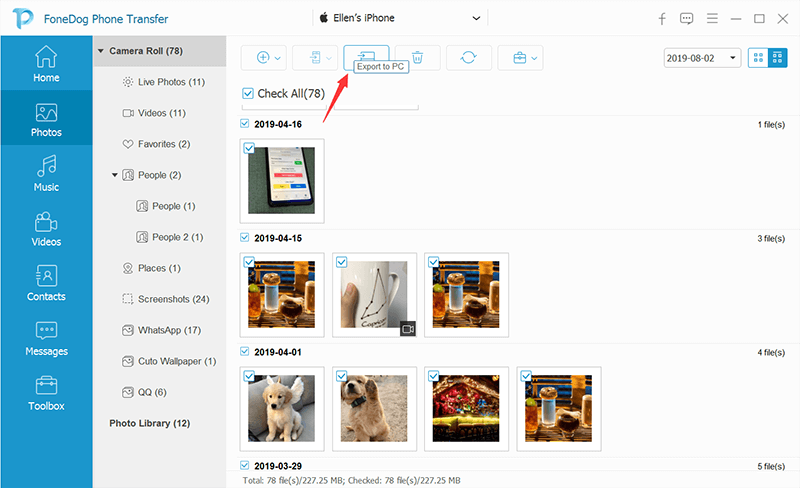
Ludzie również czytają3 metody przesyłania danych z iPhone'a na iPhone'a bez iCloudiPhone do Samsung Transfer: przeniesienie telefonu a inteligentny przełącznik
Część 4: Podsumowanie
Przejście na iOS jest łatwe i proste dzięki funkcji Przenieś na iOS. Nie możemy jednak uniknąć pewnych problemów podczas korzystania z aplikacji.
Na szczęście w końcu rozwiązałeś problem z rozłączaniem Wi-Fi Przenieś na iOS. Wymieniliśmy 6 najlepszych możliwych rozwiązań, które mogą pomóc w szybkim rozwiązaniu tego problemu. Aby uzyskać najlepszą alternatywę, wybierz Transfer telefonu FoneDog.
Zawiera wszystkie opcje transferu, których potrzebujesz, aby zacząć korzystać z nowego telefonu za pomocą zaledwie kilku kliknięć!
Zostaw komentarz
Komentarz
Przeniesienie telefonu
Przesyłaj dane z iPhone'a, Androida, iOS i komputera do dowolnego miejsca bez żadnych strat dzięki FoneDog Phone Transfer. Takich jak zdjęcia, wiadomości, kontakty, muzyka itp.
Darmowe pobieranieGorące artykuły
- Nauka przesyłania książek audio na iPhone'a bez iTunes
- 4 proste sposoby przesyłania filmów z Androida na iPhone'a!
- Skuteczne sposoby 4 przesyłania notatek z Androida na iPhone'a!
- Jak przenieść dane z Huawei do Samsunga? Dowiedz się jak
- Jak przenieść kontakty z Samsunga na iPhone'a: know-how
- Najlepsze metody 4 do przesyłania wiadomości tekstowych do nowego telefonu! [2022]
- Przewodnik 2022: Jak przenieść dane z Google Pixel na iPhone'a?
- 4 najlepsze sposoby przesyłania kontaktów z iPhone'a do Samsunga!
/
CIEKAWYDULL
/
PROSTYTRUDNY
Dziękuję Ci! Oto twoje wybory:
Doskonały
Ocena: 4.7 / 5 (na podstawie 79 oceny)
